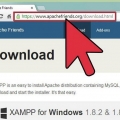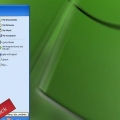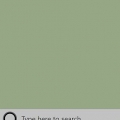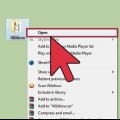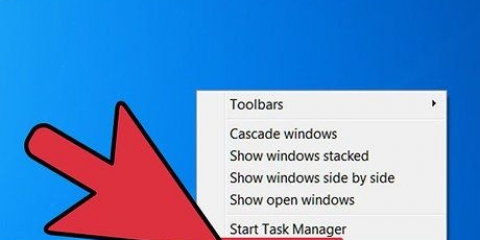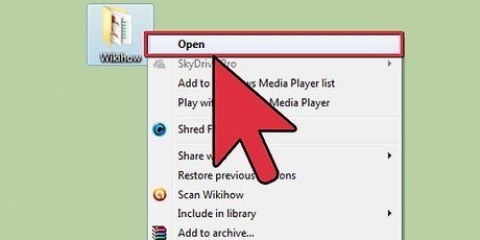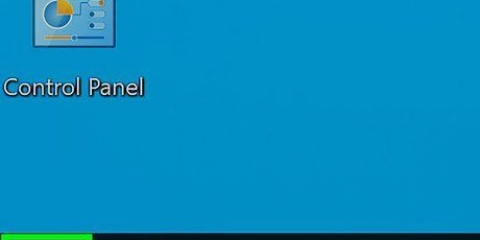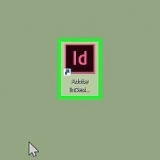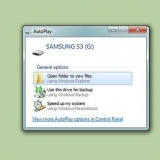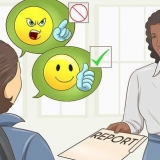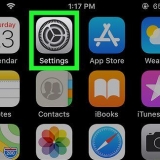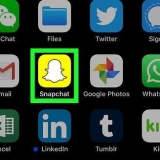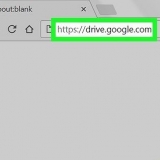Inicie o xampp quando o windows for iniciado
Se você deseja que seus módulos XAMPP (por exemplo,. Apache, PHP e MySQL) são iniciados automaticamente no Windows, então você precisa adicionar o Painel de Controle do XAMPP à sua pasta de inicialização. Este tutorial ensinará como fazer o Painel de Controle do XAMPP iniciar automaticamente quando o Windows for inicializado e como escolher quais módulos do XAMPP são abertos automaticamente. Você pode usar este método no Windows 10, 8.1, 8 e 7.
Degraus

1. Abra o Painel de Controle do XAMPP. Está na raiz da pasta onde você instalou o XAMPP, que geralmente é C:xampp. O arquivo em si é chamado `xampp-control.Exe. Se você não alterou a pasta de instalação, faça o seguinte para iniciar o aplicativo:
- pressione ⊞ vencer+R para abrir a janela Executar.
- Digite ou cole C:xamppxampp-control.Exe no campo.
- Clique em OK.

2. Clique emConfiguração. É o botão com uma chave no canto superior direito do Painel de Controle do XAMPP.

3. Selecione itens para iniciar na inicialização. Clique na caixa ao lado de qualquer um dos módulos no grupo `Autostart of modules` para selecioná-lo para inicialização automática. Se uma caixa contiver uma verificação, isso significa que o módulo é iniciado quando você inicia o Painel de Controle do XAMPP.

4. Clique emSalve para salvar as configurações. É o botão com uma marca de seleção verde no canto inferior direito da janela.

5. Abra o Explorador do Windows. Uma maneira de fazer isso é clicar com o botão direito do mouse no menu Iniciar e Explorador selecionar. Você também pode fazer isso com o teclado pressionando ⊞ vencer+E para impulsionar.

6. Vá para o seu diretório xampp. A localização costuma ser C:xampp, e geralmente você pode chegar lá pelo menu Este computador ou Computador no painel esquerdo para abrir, dirija C: e depois clicando xampp. O conteúdo da pasta aparece no painel principal.

7. Clique com o botão direito emxampp-control.Exe e clique em Criar atalho. Um novo arquivo com o nome xampp-control.exe – Atalho por baixo.
Deixe esta janela aberta por um tempo, porque você vai precisar dela imediatamente.

8. pressione⊞ vencer+R. A janela Executar é aberta.

9. modelo shell: inicialização e cliqueOK. Isso abrirá a pasta de inicialização do Windows em uma nova janela do Explorer.

10. dormexampp-control.exe – Atalho para a pasta de inicialização do Windows. Depois de adicionar o atalho à pasta de inicialização, o Windows saberá abrir o Painel de Controle do XAMPP quando o sistema inicializar. Os módulos que você selecionou para execução automática serão ativados quando o Painel de Controle do XAMPP for iniciado.
Se você não puder ver as duas janelas na tela ao mesmo tempo, clique com o botão direito do mouse na barra de tarefas (a que geralmente é executada na parte inferior da tela) e Mostrar janelas lado a lado Selecionando.
Artigos sobre o tópico "Inicie o xampp quando o windows for iniciado"
Оцените, пожалуйста статью
Similar
Popular